Ghid pentru a converti eficient CAF în AIFF pe Mac, Windows și online
Un fișier CAF este un fișier audio introdus de Apple Inc. și dezvoltat pentru manipularea audio digitală în afară de stocare. Are capacitatea de a depăși limita de dimensiune a fișierului de 4 GB datorită decalajelor sale de 64 de biți. În plus, acest format de fișier ar putea stoca atât date audio comprimate, cât și necomprimate. În plus, oferă rezultate eficiente în ceea ce privește înregistrarea și permite stocarea diferitelor formate audio și informații despre metadate.
Cu toate acestea, dacă nu utilizați un sistem de operare Mac, nu veți putea reda acest fișier audio. Acest format funcționează bine numai cu Mac OS X 10.4 și versiuni ulterioare. Între timp, AIFF este un fișier audio care poate produce o copie a sunetului original, păstrând în același timp calitatea. În plus, este compatibil cu mulți jucători și dispozitive. Prin urmare, este necesar să convertește CAF în AIFF pentru o mai bună compatibilitate.
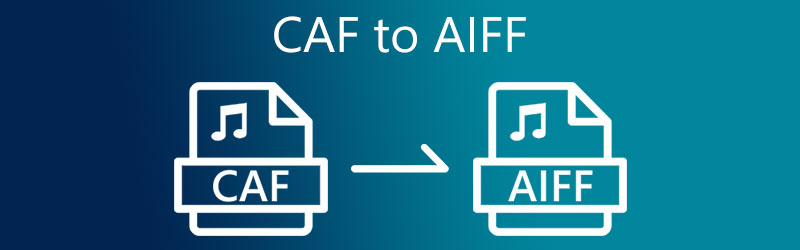

Partea 1. Cum să convertiți CAF în AIFF pe Windows/Mac
1. Vidmore Video Converter
Vidmore Video Converter este un program puternic de conversie potrivit pentru fișiere audio și video. Această aplicație funcționează excelent pentru computerele Windows și Mac. Deci, indiferent ce sistem de operare folosește dispozitivul dvs., puteți converti CAF în AIFF fără nicio problemă. În plus, există o mulțime de formate de ieșire acceptate, inclusiv AIFF, MP3, WAV, AC3, AAC și multe altele.
În afară de asta, utilizatorii pot personaliza și parametrii audio pentru a se potrivi nevoilor lor. Este posibil să modificați codificatorul, canalul, rata de biți și rata de eșantionare. În plus, nu puteți converti doar unul, ci mai multe fișiere într-o singură tranzacție. În plus, acest program vine cu o cutie de instrumente în care puteți verifica mai multe instrumente practice oferite de instrument. Iată o prezentare completă a conversiei CAF în AIFF.
Pasul 1. Obțineți și instalați unealta
Începeți prin lovirea Descărcare gratuită butonul corespunzător sistemului de operare al computerului dvs. Apoi, instalați-l și lansați-l pe dispozitivul dvs. După aceea, ar trebui să vedeți interfața de lucru a programului.
Pasul 2. Importați fișiere audio CAF
Din interfața principală, apăsați pe La care se adauga butonul semn și selectați fișierele CAF pe care doriți să le convertiți. Alternativ, puteți lovi Adăugați fișiere butonul derulant în partea din stânga sus. Apoi, selectați Adaugă folder pentru a încărca o colecție de fișiere CAF.
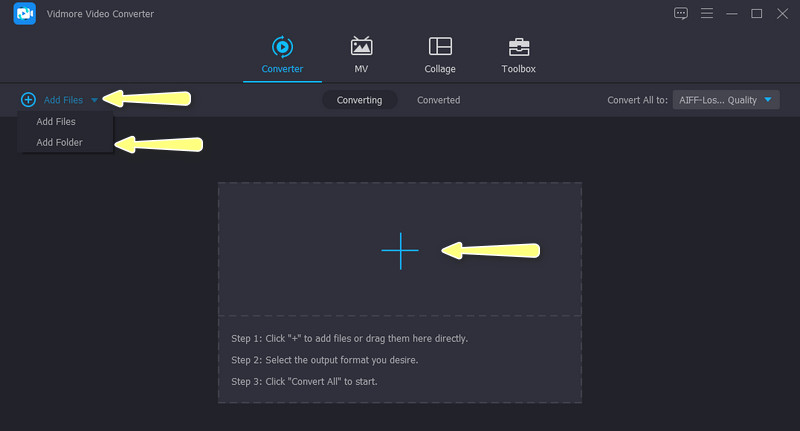
Pasul 3. Selectați un format de ieșire
De data aceasta, extindeți Profil și accesați meniul Audio fila. Pe panoul din stânga, căutați AIFF sau utilizați bara de căutare. Selectați acest format de fișier din meniu și va apărea presetarea acestuia. Loveste Profil personalizat pictograma pentru a modifica parametrii.
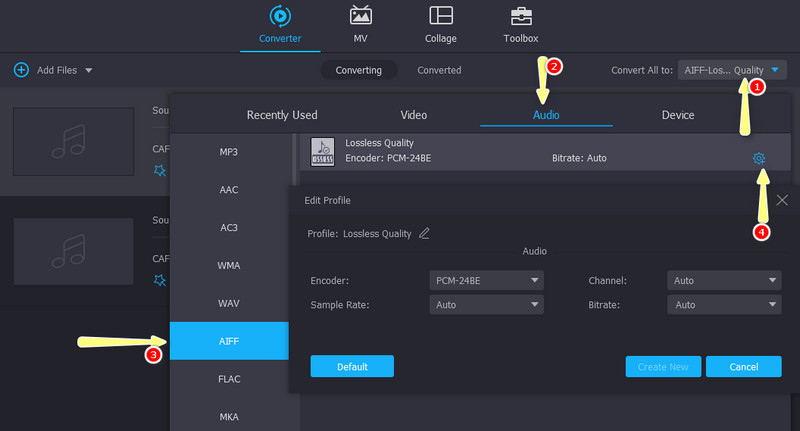
Pasul 4. Convertiți CAF în AIFF
Când totul este setat, apăsați pe Conversia tuturor butonul din colțul din dreapta jos. Apoi va începe procesul de conversie.
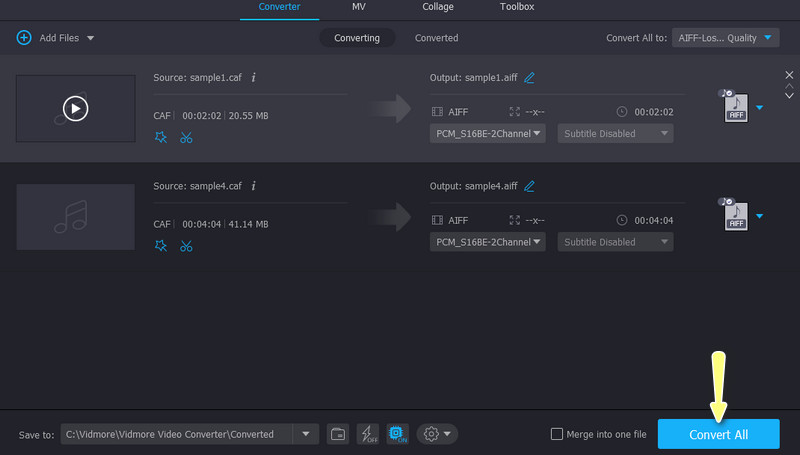
2. MediaHuman Audio Converter
Un alt program pe care îl puteți utiliza ca convertor CAF în AIFF pe computerele Windows și Mac este MediaHuman Audio Converter. Vă permite să convertiți în loturi CAF în AIFF, iar cei care doresc să convertească mai multe fișiere pot beneficia de acest instrument. În mod similar, oferă parametri de personalizare în funcție de cerințele dumneavoastră. Pe de altă parte, puteți alege dintre sunetul prestabilit. Iată cum puteți converti CAF în AIFF pe Mac sau Windows folosind acest program.
Pasul 1. Puteți obține programul de pe site-ul său oficial. Apoi, instalați-l și lansați-l pe computer.
Pasul 2. Apoi, încărcați fișierele CAF țintă apăsând butonul La care se adauga pictograma semn din interfața principală. Opțional, puteți trage fișierele direct în program pentru a le adăuga.
Pasul 3. Acum, du-te la Profil meniu și selectați AIFF ca format de ieșire. Apoi, alegeți setările de ieșire în funcție de cerințele dvs. De asemenea, puteți personaliza parametrii.
Pasul 4. În cele din urmă, lovește Începeți conversia butonul pentru a converti CAF în AIFF.

Partea 2. Cum să convertiți CAF în AIFF gratuit online
1. Convertio
Poate că descărcarea de software pe dispozitivul tău nu este ceașca ta de ceai. În acest caz, puteți opta pentru un utilitar online precum Convertio. Ai citit bine. Programul vă permite să convertiți CAF în AIFF direct de pe pagina web. Acceptă browserele majore, inclusiv Safari, Chrome, Edge, Firefox etc. În plus, utilizatorii pot încărca fișiere din serviciile de stocare în cloud. Pe de altă parte, iată o listă de argumente pro și contra pentru examinarea dvs.
Pro:
- Permite importarea fișierelor din Google Drive și Dropbox.
- Modificați parametrii audio.
- Programul acceptă procesarea în loturi.
Contra:
- Interfața este încărcată cu reclame.
- Procesul de conversie este relativ lent.
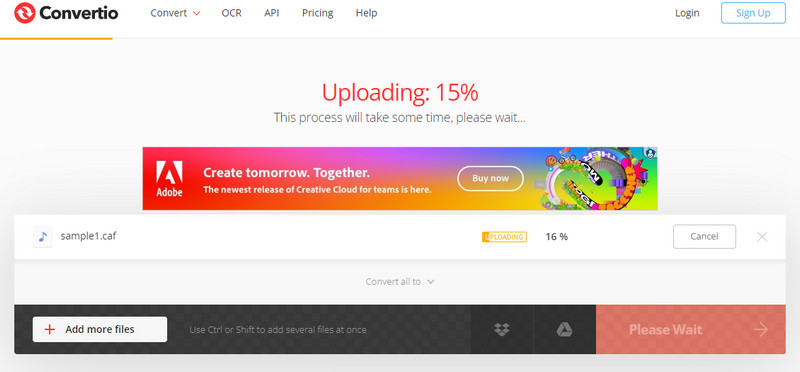
2. FILEZIGZAG
FILEZIGZAG este cea mai bună modalitate de a converti CAF în AIFF online. Deoarece nu este nevoie să instalați nimic pe dispozitiv, puteți economisi spațiu pe disc. Acest instrument acceptă nu numai fișiere audio, ci și imagini, documente, arhive, cărți electronice și fișiere video. Ceea ce este atât de grozav la acest program online este că puteți activa trimiterea unui e-mail cu link-uri către fișierele convertite. Pentru o analiză suplimentară, puteți verifica mai jos avantajele și dezavantajele.
Pro:
- Procesați fișierele audio în vrac.
- Trageți și plasați fișiere audio direct în aplicația web.
- Utilizatorii nu sunt obligați să se înregistreze pentru un cont.
Contra:
- Este limitat la 10 încărcări zilnic.
- Fiecare fișier nu poate depăși dimensiunea fișierului de 50 MB.
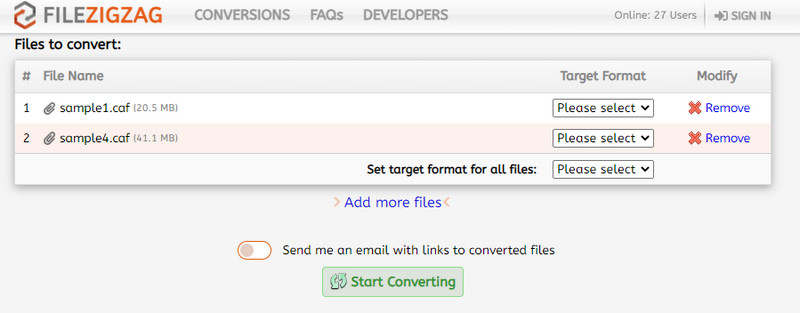
Partea 3. Întrebări frecvente despre conversia CAF în AIFF
Cum pot deschide fișierele CAF pe iPhone-ul meu?
Trebuie să utilizați un program adecvat, cum ar fi GarageBand, pentru a reda fără probleme fișierele CAF pe iPhone. În caz contrar, veți primi mesaje de eroare.
Care este formatul de fișier AIFF?
Formatul de fișier AIFF adoptă o tehnologie de compresie fără pierderi care poate dispune de sunet de înaltă calitate stocat într-un format necomprimat. Datorită naturii sale fără pierderi, ocupă mai mult spațiu pe disc, deoarece stochează mai multe date.
Ce programe pot deschide fișiere AIFF?
Fișierele audio conținute de AIFF pot fi redate folosind diverse playere media, inclusiv Apple Music, QuickTime Player, Windows Media Player și VideoLan VLC media player.
Concluzie
Asta rezumă conținutul acestui articol. Poţi convertește CAF în AIFF offline folosind programe desktop sau online cu programe web. În alegerea celui mai bun instrument, cel mai bine ar fi să luați în considerare programul care vă va eficientiza munca. Dacă sunteți productiv în utilizarea programelor desktop pentru o conversie stabilă, programele desktop sunt pentru dvs. Cu toate acestea, atunci când doriți să faceți conversie fără a ocupa spațiu pe memoria discului, atunci instrumentele online sunt potrivite.


